Macデスクトップアプリの設定を変更する
Macのデスクトップアプリの「環境設定」で通知、一般、チャット、パスワード、ボイスメールのPIN、言語設定を変更します。 デスクトップアプリケーションのダウンロードを参照して無料のアプリケーションを入手してください。
アクセスするために ユーザー設定、サイドバーから自分のプロフィール写真をクリックします。 次にクリック 設定。
または、ナビゲーションバーのデスクトップアプリメニューから[設定]にアクセスすることもできます。 Genesys Cloudをクリックしてから、プリファレンス。
[基本設定]タブのいずれかで適切な設定を変更します。
Genesys Cloud は、新しいダイレクトおよびグループチャットメッセージや着信を含むイベントをアラートします。 これらの通知を制御できます。
設定から、通知タブをクリックします。 お客様のニーズに合わせて、設定を変更します。
| 設定 | 説明 |
|---|---|
| ポップアップ通知を表示する |
デスクトップ通知を受け取るかどうかを選択してください。
|
| グループ チャットのポップアップ通知を表示する |
新しいグループチャットメッセージに関する通知を受け取るかどうかを選択してください。 グループチャットの通知をすべて非表示にしても、グループチャットルームでのダイレクトメッセージとメンションは常に通知を作成します。
注意: グループチャットのポップアップ通知を表示する」オプションを表示するには、まず「ポップアップ通知を許可する」 を有効にしてください。 [ポップアップ通知を許可] を選択しないと、グループ チャット通知を受け取りません。 |
| サウンドの再生 | 通知音を鳴らすかどうかを選択します。 [ポップアップ通知を許可する]を有効にしないと、[サウンドの再生]を選択してもメッセージに対してサウンドは再生されません。 |
| 演奏する音 | 通知用のサウンドを再生することを選択した場合は、聞きたいサウンドを選択できます。 |
| ドック アイコンをバウンス |
新しいメッセージを受信したときにPureCloudアプリケーションアイコンがドックをバウンドするかどうかを選択します。 ドックのアイコンをバウンドする設定の場合は、デスクトップ通知の有効化を選択していない場合でもアイコンがバウンドします。 |
デスクトップアプリの更新を自動的に確認するためのデフォルト設定を変更します。
設定から、一般タブをクリックします。 必要な個所を
| 設定 | 説明 |
|---|---|
| デスクトップ アプリケーション アップデートを自動的にチェック |
Genesys CloudがMacデスクトップ・アプリケーションのアップデートを自動的にチェックするには、Automatically check for desktop application updates を有効にしてください。 |
チャットとチャット名簿の表示方法を変更できます。
設定から、クリックします チャット。 アクセスすることもできます チャットの設定 チャットパネルから。 次の設定を調整できます。
| 分類 | 設定 |
|---|---|
| 並べ替え順序 |
Genesys Cloudがチャット名簿でチャットルームを一覧表示する方法を選択します。
|
| 通知ボリュームの設定 |
サウンド設定を開くには、をクリックします 通知量の設定。 のスライダーを調整します チャット通知量 設定。 |
| メディア |
画像、ソーシャルメディア、ビデオなどのメディアをチャットに表示する方法を選択します。
画像とチャットでメディアの詳細については、チャットでメディアとファイルを送信を参照してください。 |
| 密度を表示 |
チャット名簿のチャットルーム名の間隔を選択します。
|
| GIPHYキーボード |
/giphy chat コマンドを使用する場合の、gif選択の表示方法を選択します。
注意: 管理者は、/giphy機能を無効にすることができます。. |
パスワードを変更するには、環境設定からパスワード をクリックします。
- 3つのフィールドに入力します。 新しいパスワードを入力すると、GenesysCloudは要件を満たすための提案を表示します。 デフォルトのパスワード要件は次の通りです。
- 最小長は8文字です。
- パスワードの最大長は400文字です。
- パスワードには、少なくとも1つの数字、1つの特殊文字、1つの大文字、および1つの小文字を含める必要があります。
- 以前の 10 個のパスワードを再利用することはできません。メモ:
- 管理者は、組織に対して異なる最小要件と最大要件を設定できます。
- パスワードに 2 バイト文字 (日本語や中国語など) が含まれている場合、後でキーボードを使用してログインすることはできません。
-
フィールドに入力したら、をクリックします パスワードを変更する。
注意: 新しいパスワードが組織の最小要件と最大要件に適合しない場合、Genesys Cloudは、要件を満たすために提案された変更を含むメッセージを表示します。 - 次回GenesysCloudにログインするときに、新しいパスワードを使用します。
Genesys Cloudにログインしていないときに、ボイスメールのPINを使用して携帯電話からボイスメールにアクセスします。
ボイスメールのPINを変更するには、from設定、クリック ボイスメールPIN。
- フィールドに新しいPINを入力します。
- クリック 電話を変更.
表示する言語を選択します。
- [設定]から、[ 言語。
- リストから、希望する言語の名前をクリックします。
- クリック適用してリロードする。 Genesys Cloud は選択した言語で更新されます。メモ: この手順により、このセッションの言語設定が変更されます。 今後のセッションの言語設定を変更する方法の詳細については、次を参照してください。初めてログインする。
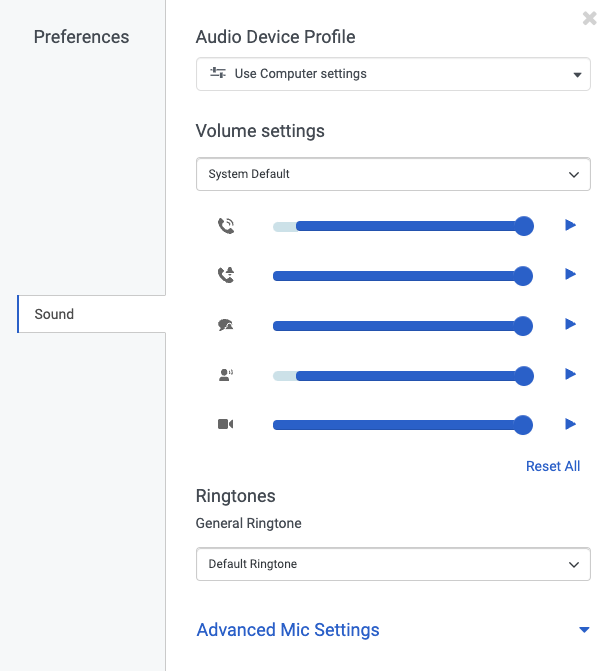
オーディオ デバイスのプロフィール
入力デバイスと出力デバイスのサウンドレベルをテストおよび調整し、サウンド設定でオーディオプロファイルを設定できます。 オーディオデバイスプロファイルの詳細については、を参照してください。 新しいオーディオプロファイルを作成する。
ボリュームの設定
サウンドプリファレンスの調整とテストは、次のように行います。
- デバイスリストから、調整したいデバイスを選択します。
- スライダを動かして、これらの設定の音量レベルを調整します。

コールのボリューム 通話量:WebRTC通話の着信音声の音量レベル。 
電話呼び出し音のボリューム 着信アラートの音量レベル。 
チャット通知のボリューム 着信チャットアラートの音量レベル。 
インタラクション通知のボリューム エージェントの着信インタラクションアラートの音量レベル。 
動画通知ボリューム ビデオ通知の音量です。 - 各設定の音量レベルをテストするには、Play をクリックします。
着信音
- リストから、着信音を選択します。 Genesys Cloudは、着信音のサンプルを再生します。
- (オプション) 使いたい着信音が見つかるまで、手順1を繰り返す。
マイクの詳細設定
Genesys Cloudのマイク・サウンド・プロセッシングは、ほとんどの環境で最高のオーディオ体験を提供します。 環境によっては、マイクの音声処理の一部または全部を無効にすることで、音声体験が向上する場合があります。
マイクの詳細設定を変更するには、次の手順に従います。
- クリック 高度なマイク設定。 パネルが拡大して、マイクの詳細設定が表示されます。
- 以下の設定を無効または有効にします。
- 自動マイクゲイン マイクの音量レベルを制御します。 マイクの音量が変動する場合は、このオプションを無効にしてください。
- Echo Cancellation スピーカーから入ってくるマイクの音を除去します。 スピーカーを使用しない場合、このオプションは音質には影響しません。
- 騒音抑制 バックグラウンドノイズを除去します。 状況によっては、マイクが自分の声を自分の周りの雑音から分離できないことがあります。 このオプションを無効にする前に、マイクを口の近くに置いて声を出して話してください。
ビデオチャットの参加方法について、好みの設定をすることができます。
ビデオプリファレンスを設定するには、[プリファレンス]から[ ビデオ。
- マイクをオフにしてビデオチャットに参加するには、 参加するときにマイクをミュートするを有効にします。
- ビデオをオフにしてビデオチャットに参加するには、参加するときにカメラを無効にするを有効にします。
- 確認ウィンドウを表示せずに自動的にビデオチャットに参加するには、Join conference automatically を有効にします。
- ビデオをポップアウトしてビデオチャットに参加するには、 参加するときは常に私のビデオをポップアウトするを有効にします。

